ppt中想要排版圖標,該怎么排版多個版本的logo圖標呢?下面我們就來看看詳細的教程。

1、新建一個空白的演示文稿PPT,進入到PPT中,選中默認的兩個標題框,按鍵盤上的delete刪除鍵將這兩個標題框刪除掉。

2、選擇插入菜單,在插入菜單的形狀中找到矩形形狀,然后按住鼠標左鍵在幻燈片頁中繪制出一個大小合適的矩形出來。


3、選中繪制的矩形,切換到格式菜單欄中,在格式菜單欄下方設置矩形形狀填充的主題顏色為白色;形狀輪廓顏色為灰色。


4、選中設置了顏色后的矩形,按住shift與Ctrl兩個輔助鍵,水平復制矩形出來,具體復制多少根據我們的logo圖片多少來復制即可,這里我復制了11個矩形出來,然后將這11個矩形擺好位置。
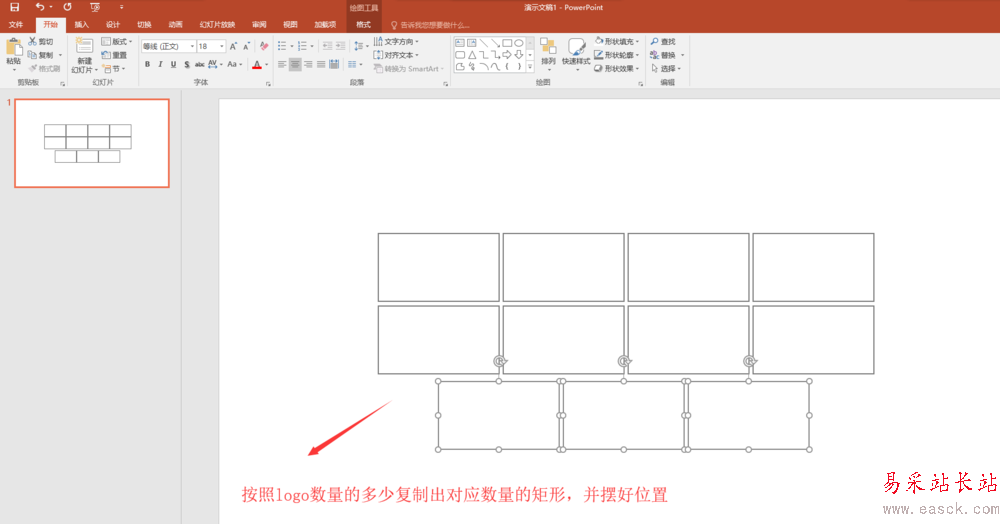
5、拖動鼠標左鍵將所有復制的矩形都框選選中,點開格式菜單,在形狀效果中找到陰影效果,為當前選中的所有你矩形設置一個居中偏移的陰影效果。

6、選中最上面的第一個矩形,右鍵鼠標設置圖形格式,在右側的設置圖形格式窗口中切換到填充設置,在填充中選擇圖片或紋理填充,然后點擊圖片將一個logo填充到第一個矩形上;其他的矩形也是同樣的操作,依次將11個logo圖片填充到對應的11個矩形中。



7、縮小幻燈片顯示比例,選擇插入一個矩形,旋轉并移動這個矩形,使這個矩形占了幻燈片頁的一半位置即可,然后右鍵將這個大矩形設置移至底層;然后插入文本框,輸入文本即可,這樣一個多logo排版實例教學就完成了。

新聞熱點
疑難解答